一、fill 填充二维多边形
1、fill 函数
fill 函数参考文档 : https://ww2.mathworks.cn/help/matlab/ref/fill.html
fill 函数用于填充二维多边形 , 可以绘制出带色彩的二维空间 x , y x,y x,y 坐标系中的多边形 ;
使用 plot 函数绘制多边形 , 只会将多边形的边连接起来 ;
使用 fill 函数绘制多边形 , 将多边形连接起来 , 并在中心填充上指定的颜色 ;
2、绘制八边形
在坐标系的中心 , 以原点为中心 , 绘制八边形 ,
将 360 360 360 度 ( 2 π 2 \pi 2π ) 拆分 16 16 16 等份 , 每份 π 8 \cfrac{\pi}{8} 8π , 从 π 8 \cfrac{\pi}{8} 8π 开始 , 每次累加 π 4 \cfrac{\pi}{4} 4π , 生成等差数列 ;
t = (1 : 2 : 15) '* pi / 8
(1 : 2 : 15) 作用是生成
[
1
,
3
,
5
,
7
,
9
,
11
,
13
,
15
]
[1,3,5,7,9,11,13,15]
[1,3,5,7,9,11,13,15] 数列 ,
(1 : 2 : 15) '* pi / 8 就是在数列每个元素基础上乘以
π
8
\cfrac{\pi}{8}
8π , 结果是
[
π
8
,
3
π
8
,
5
π
8
,
7
π
8
,
9
π
8
,
11
π
8
,
13
π
8
,
15
π
8
]
[\cfrac{\pi}{8},\cfrac{3\pi}{8},\cfrac{5\pi}{8},\cfrac{7\pi}{8},\cfrac{9\pi}{8},\cfrac{11\pi}{8},\cfrac{13\pi}{8},\cfrac{15\pi}{8}]
[8π,83π,85π,87π,89π,811π,813π,815π] 数列 ;
使用上述生成的 t t t 向量 , 传入 sin , cos \sin , \cos sin,cos 函数 , 得到绘制的坐标点 ;
x = sin(t);
y = cos(t)
使用 plot 绘制 , 绘制的就是一个使用线段连接起来的八边形 ;
使用 fill 绘制 , 绘制的是一个填充颜色的八边形 ;
% 绘制线图
plot(x, y);
% 绘制图形
fill(x, y, 'k');
3、代码示例
% 生成角度值序列
t = (1 : 2 : 17)'* pi / 8;
% 生成 x, y 坐标值
x = sin(t);
y = cos(t);
% 绘制第 1 张图
subplot(1, 2, 1);
% 绘制线图
plot(x, y);
axis equal;
% 绘制第 2 张图
subplot(1, 2, 2);
% 绘制图形
fill(x, y, 'k');
axis equal;
执行结果 :
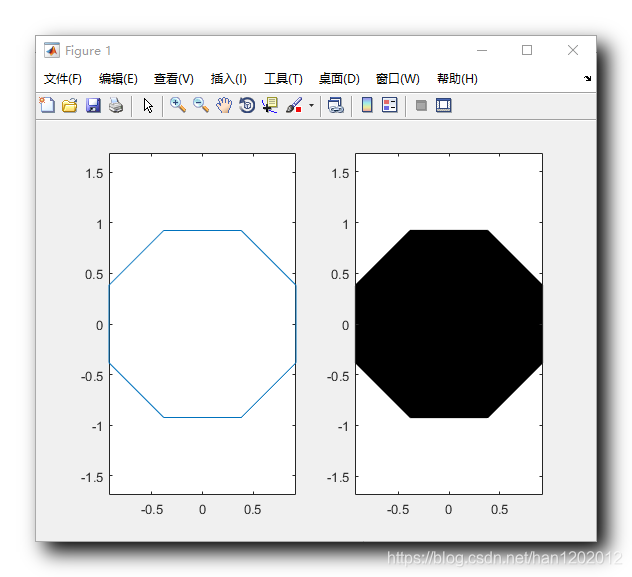
二、文字绘制
1、text 函数
text 函数参考文档 : https://ww2.mathworks.cn/help/matlab/ref/text.html
text 语法 :
text(x, y, 'text')
这是 text 最基本语法 , 在
(
x
,
y
)
(x,y)
(x,y) 位置绘制 ‘text’ 字符串 , 后面可以带长度不固定的成对出现的 '属性名称' , 属性值 参数 , 用于设置文本的各种属性 ;
代码示例 :
% 在 (0, 0) 位置绘制 "Hello" 字符串
% 颜色设置为绿色
% 字体大小 40
% 水平居中样式 居中对齐
text(0, 0, 'Hello', 'Color', 'g', 'FontSize', 40, 'HorizontalAlignment', 'center');
2、代码示例
代码示例 :
% 生成角度值序列
t = (1 : 2 : 17)'* pi / 8;
% 生成 x, y 坐标值
x = sin(t);
y = cos(t);
% 绘制第 1 张图
subplot(1, 2, 1);
% 绘制线图
plot(x, y);
axis equal;
% 绘制第 2 张图
subplot(1, 2, 2);
% 绘制线图
fill(x, y, 'k');
axis equal;
% 在 (0, 0) 位置绘制 "Hello" 字符串
% 颜色设置为绿色
% 字体大小 40
% 水平居中样式 居中对齐
text(0, 0, 'Hello', 'Color', 'g', 'FontSize', 40, 'HorizontalAlignment', 'center');
执行结果 :
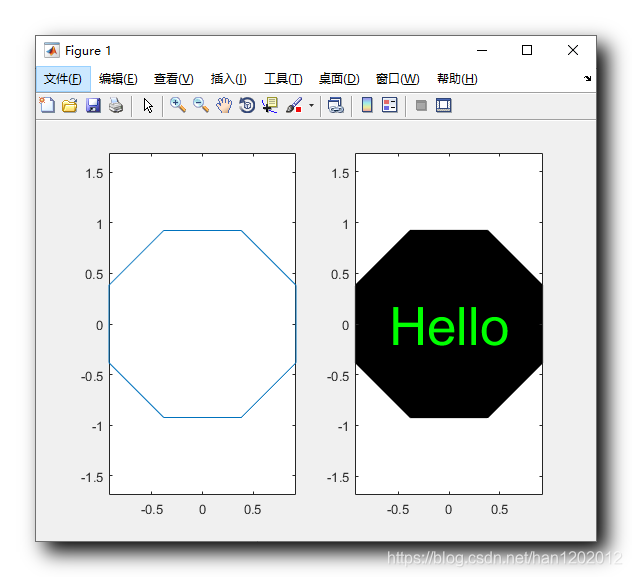





















 442
442











 被折叠的 条评论
为什么被折叠?
被折叠的 条评论
为什么被折叠?








